华安iOS安装包大小的优化
####1、手动整理
#####(1) 手动整理图片资源
之前对图片的管理很混乱,不仅每个控制器的文件夹的统计目录都有images文件夹,每个子模块的控制器同级目录下也有iamges文件夹。同时由于管理理念的变迁,以前的/TKApp/images和/TKApp/resource/images目录下还存放着图片。右键点击show in Finder查看,还可以看到有些图片没有引入工程但是在目录下还存在着。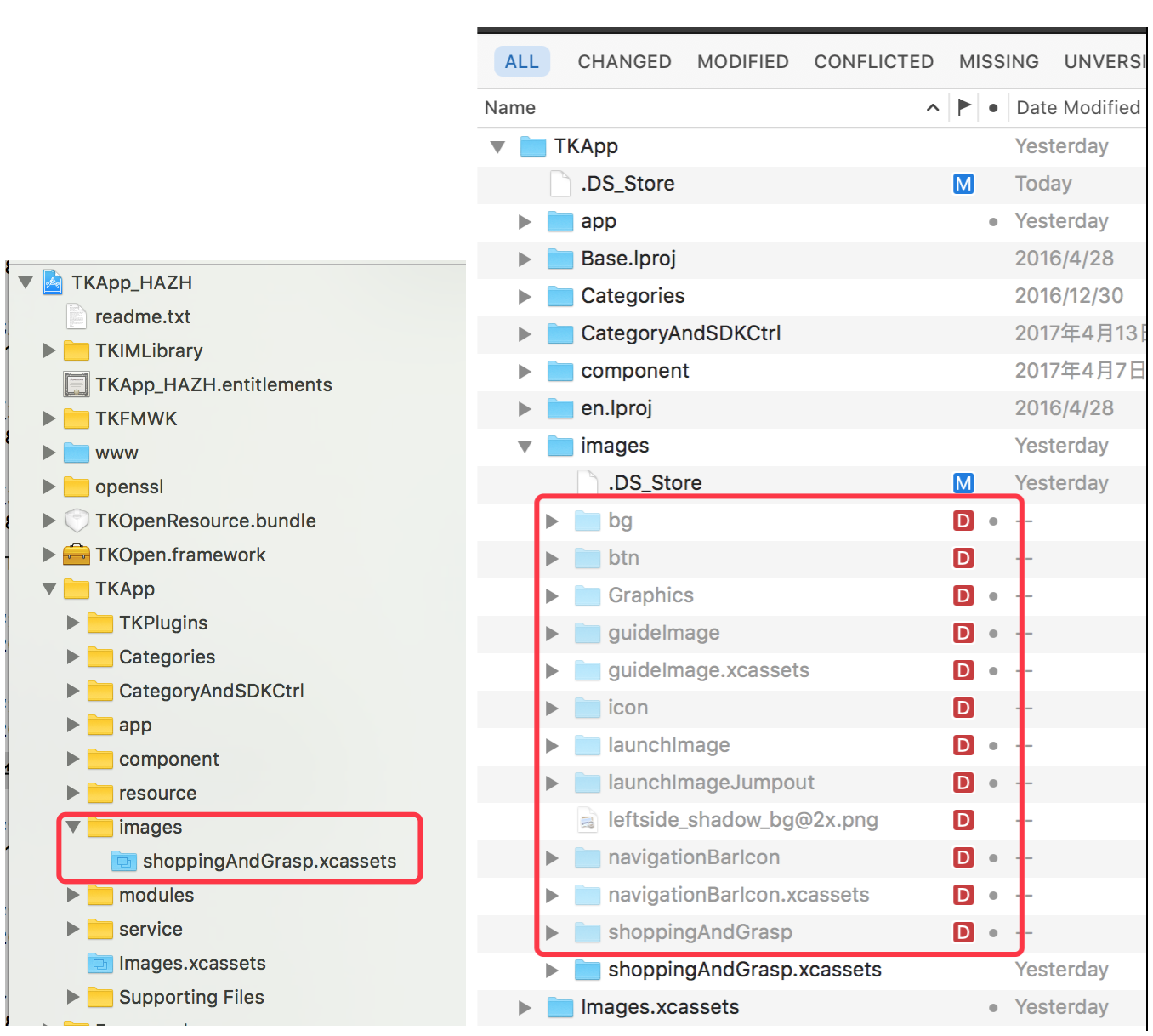
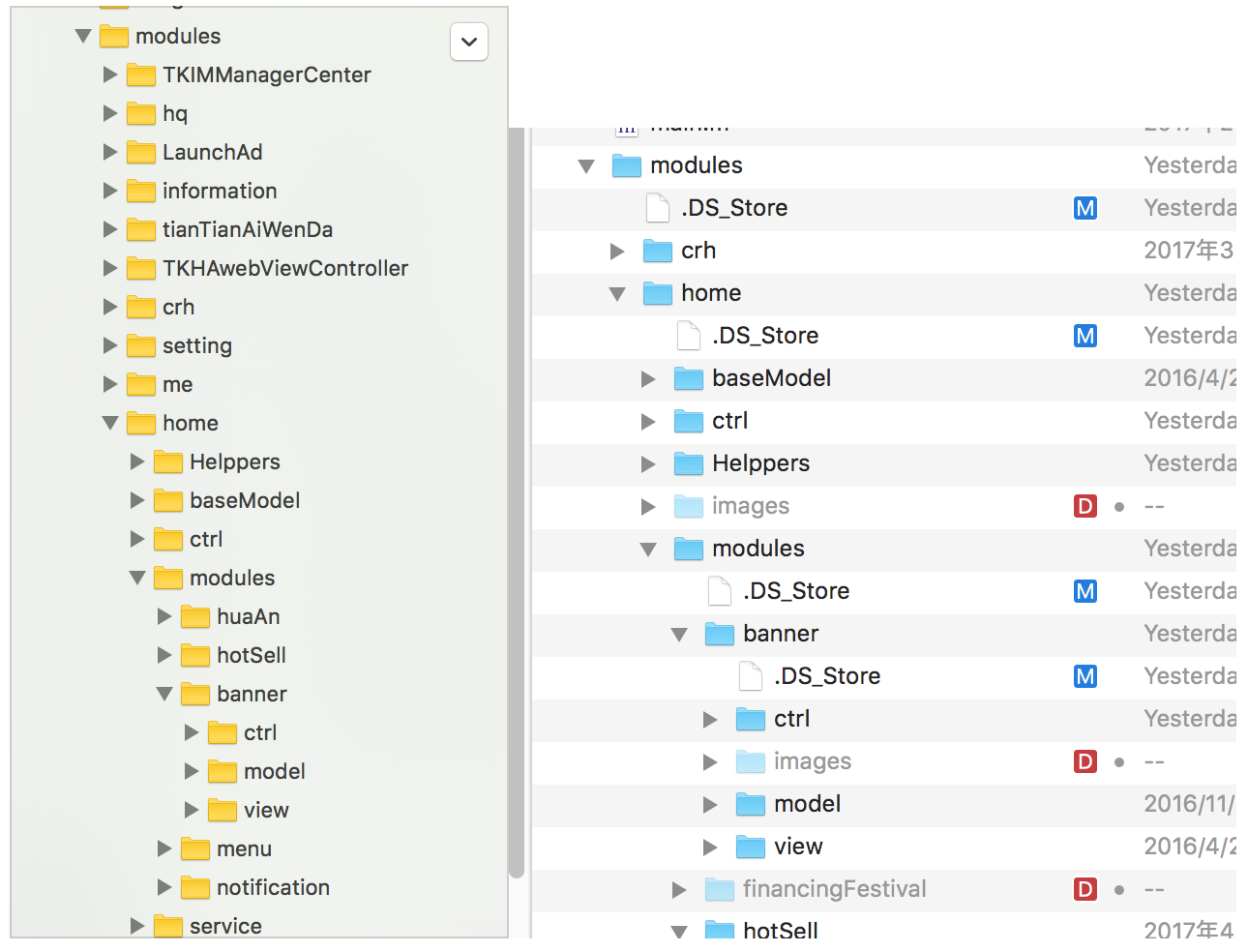
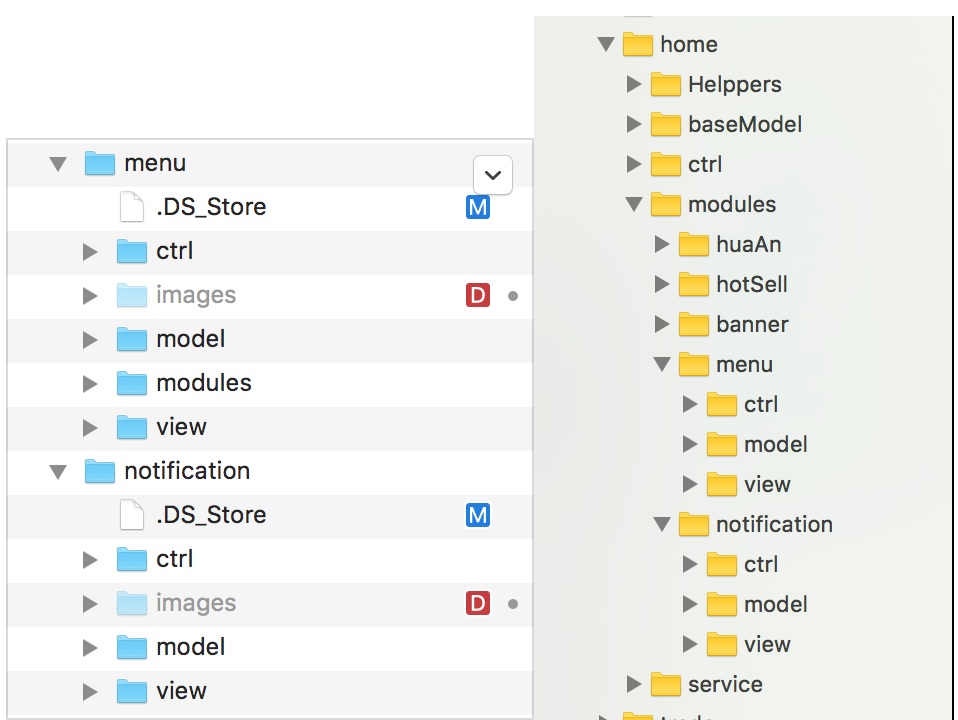
#####(2)把没有使用的代码文件删除
有一部分代码是之前的模块文件,但是现在没有在用这些代码了。所以也要把他们找出来并删除掉。特别注意的是,有些模块可能没有引入到工程,所以真实目录下也要检查。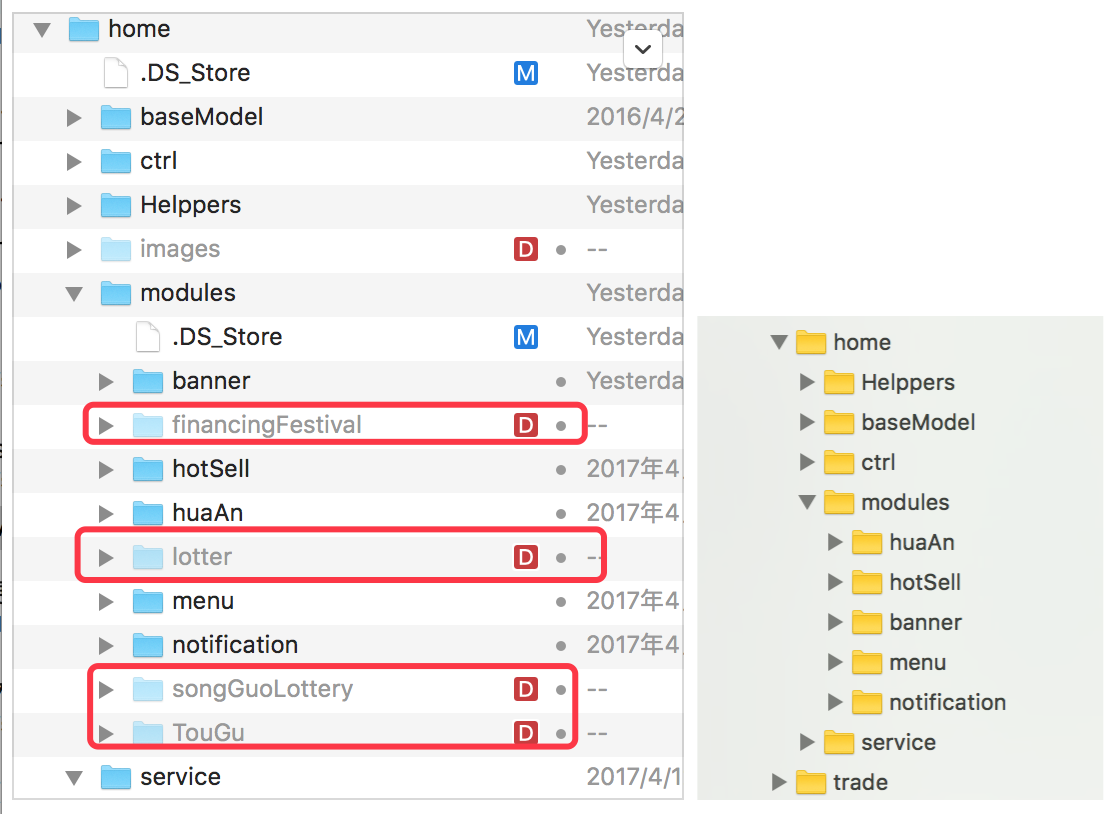
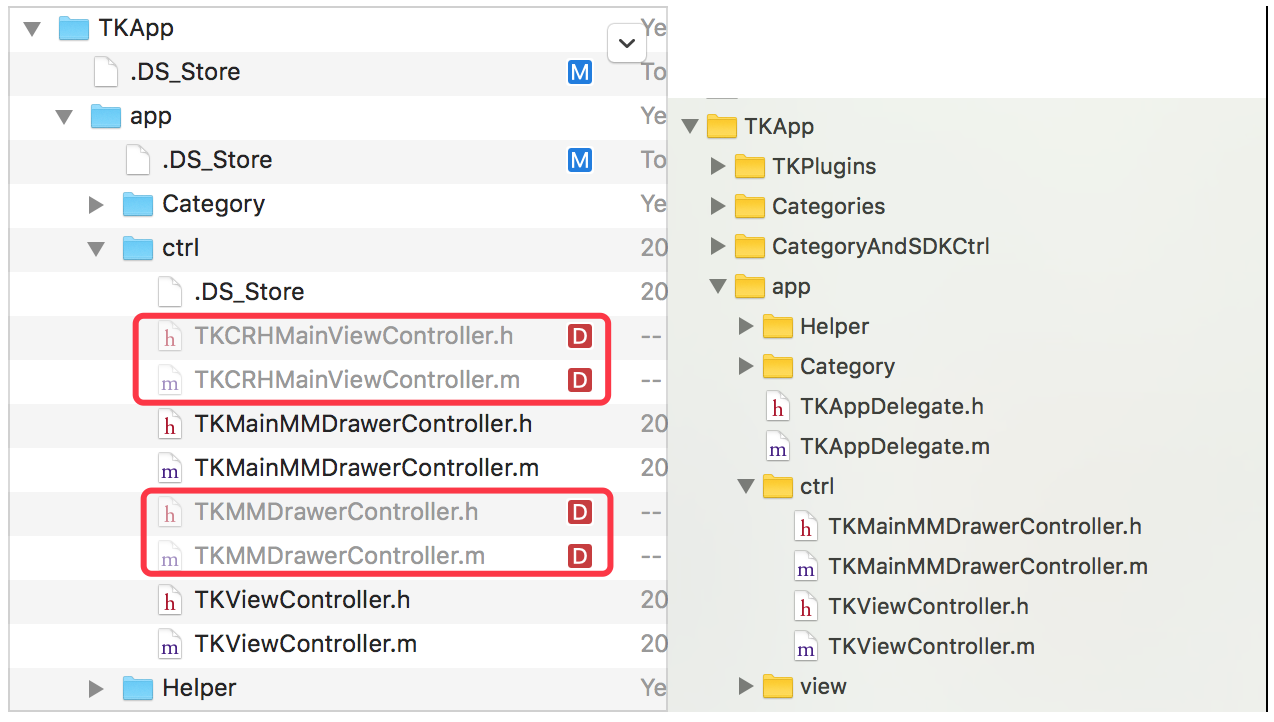
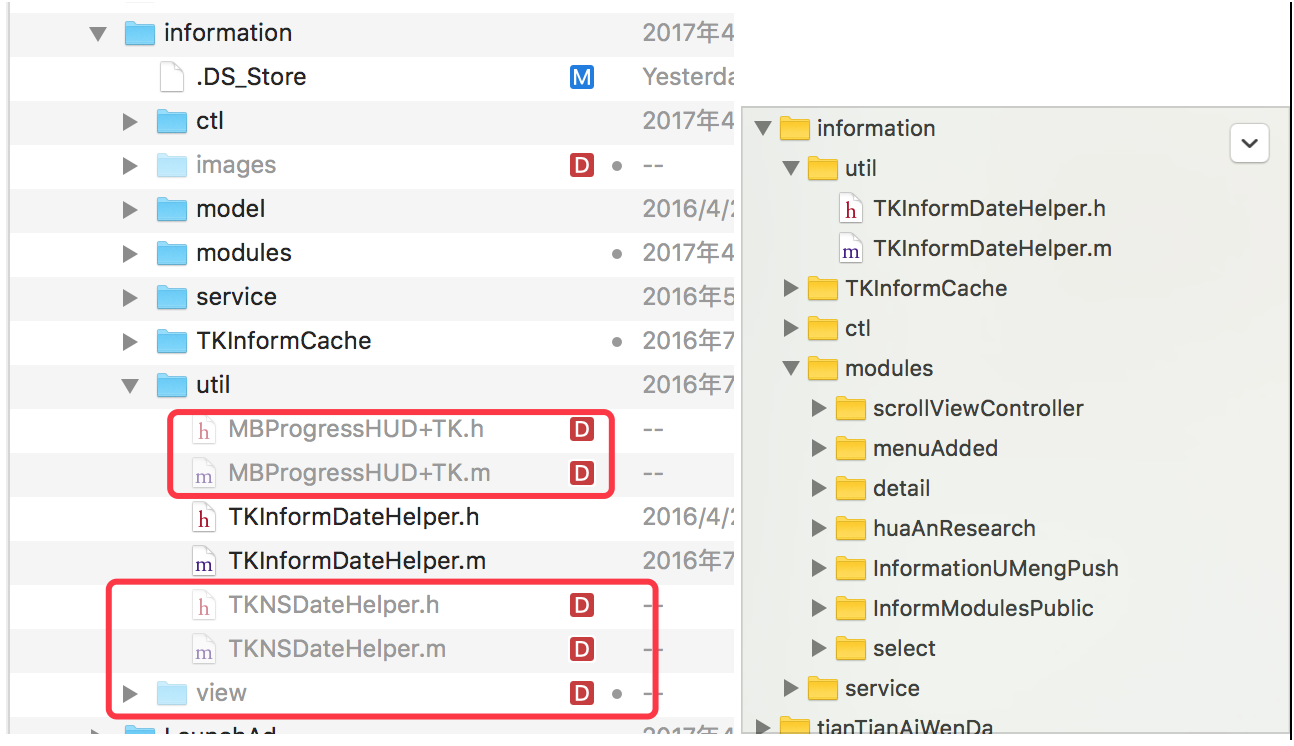
####2、工具分析来整理图片资源
对于不能立即找到在工程中没有用的图片,我们可以用【LSUnusedResources】开源软件(下载地址:传送门)来快速找出没被使用的资源文件。
使用方法如下:
- 输入
Xcode project path; - 在
Code Suffix把工程用存在的文件格式打上勾,同时取消Ignore右旁的勾; - 点击右下方的
Search开始查找; - 查找完成后,选中要删除的资源后,点击右下方的
Delete可以删除对应目录下的该资源文件;
查找到的结果截图如下: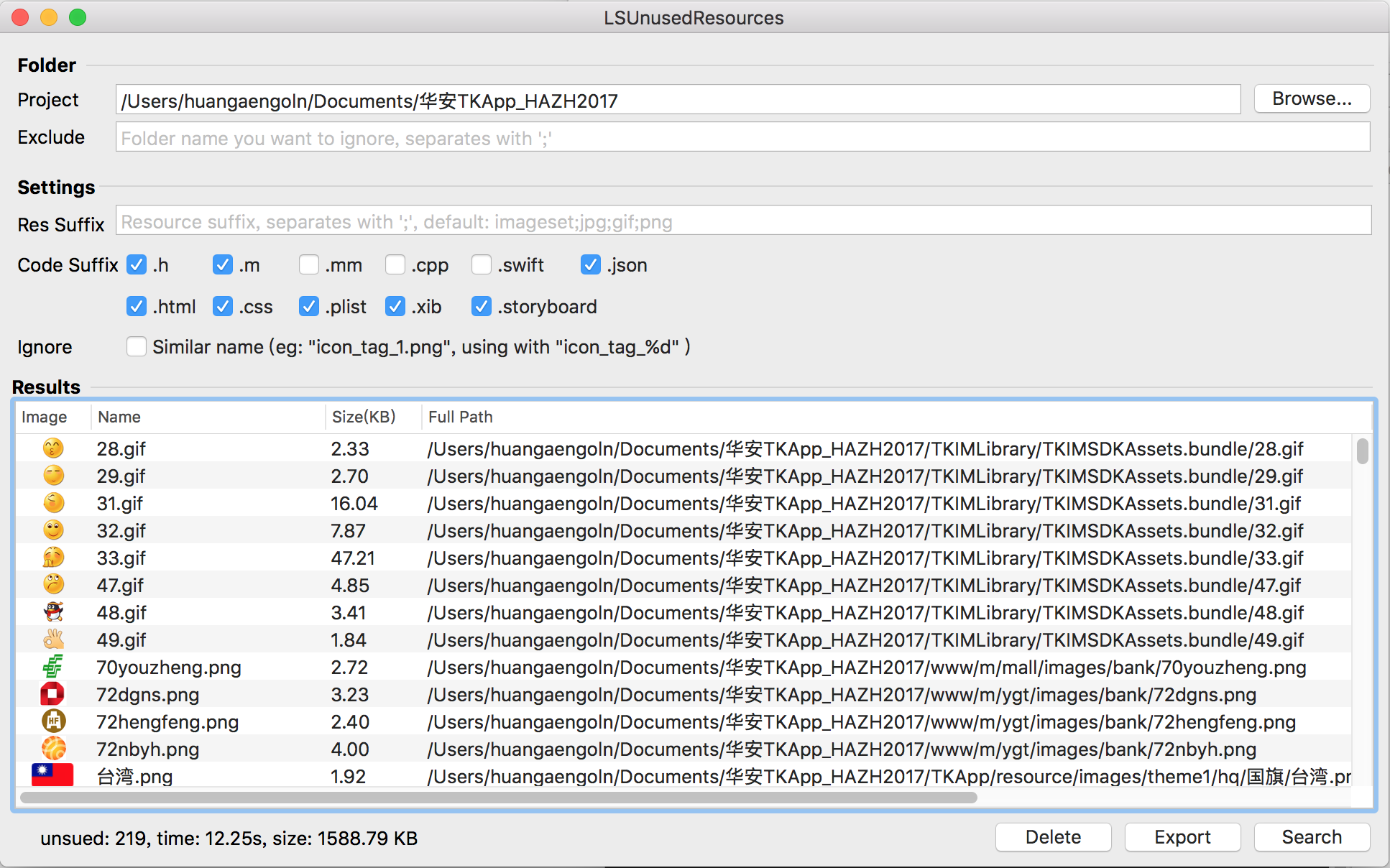
由于工程是由各负责人开发完成的,虽然代码在这里,可以每张全局搜索来查看有没有使用,但是未免工作量太大。同时也不是真正清楚这些找到的图片有没有间接使用到。还有就是源头修改才是正道,不然下次工程覆盖后,删除的图片就又回来了。
所以找到这些没有使用的资源文件后,把各个模块的资源图片整理出来,然后考虑告知经理,让各个模块的负责人去检查各自的代码,把没有使用的图片删除之,有间接使用的图片,说明一下。
下图是删除了行情、ygt、trade、open的无用图片后的安装包对比,减小了0.4MB: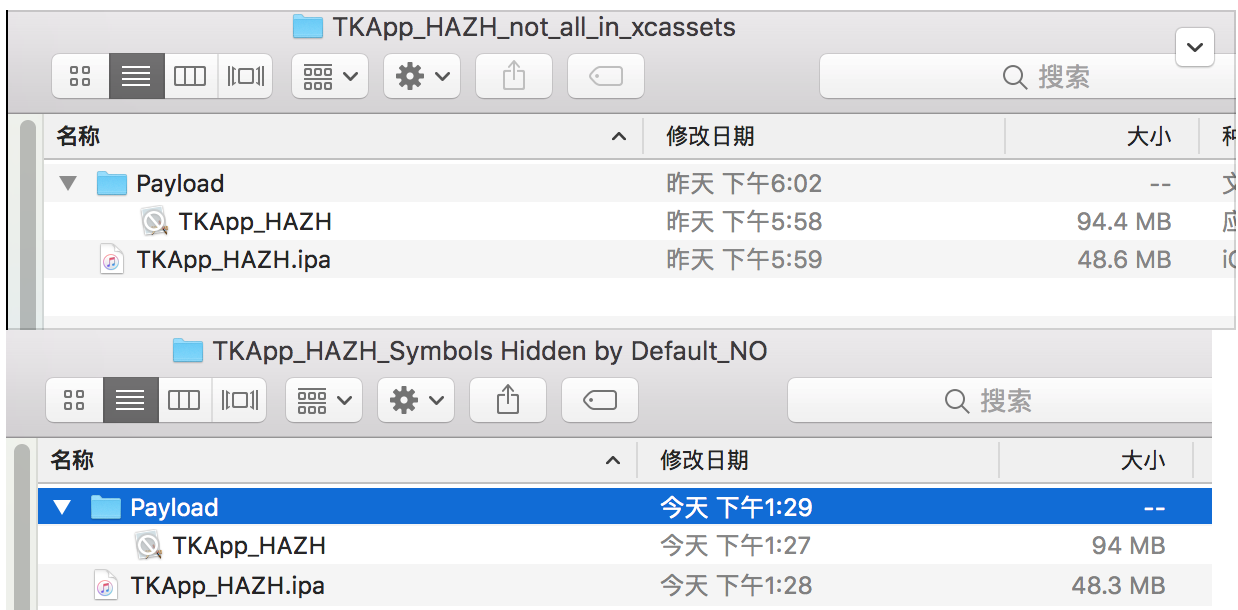
具体整理的文件可以看《华安没有用到的图片统计》
####3、对图片进行无损压缩
清理完没有使用的图片资源后,可以进一步地,对工程中使用到的图片进行无损压缩,减小图片的总大小。
3.1、使用【ImageOptim】
【ImageOptim】的下载地址为:传送门
具体使用,就是直接把要压缩的图片拖到【ImageOptim】窗口里面,ImageOptim机会对图片进行压缩。截图如下: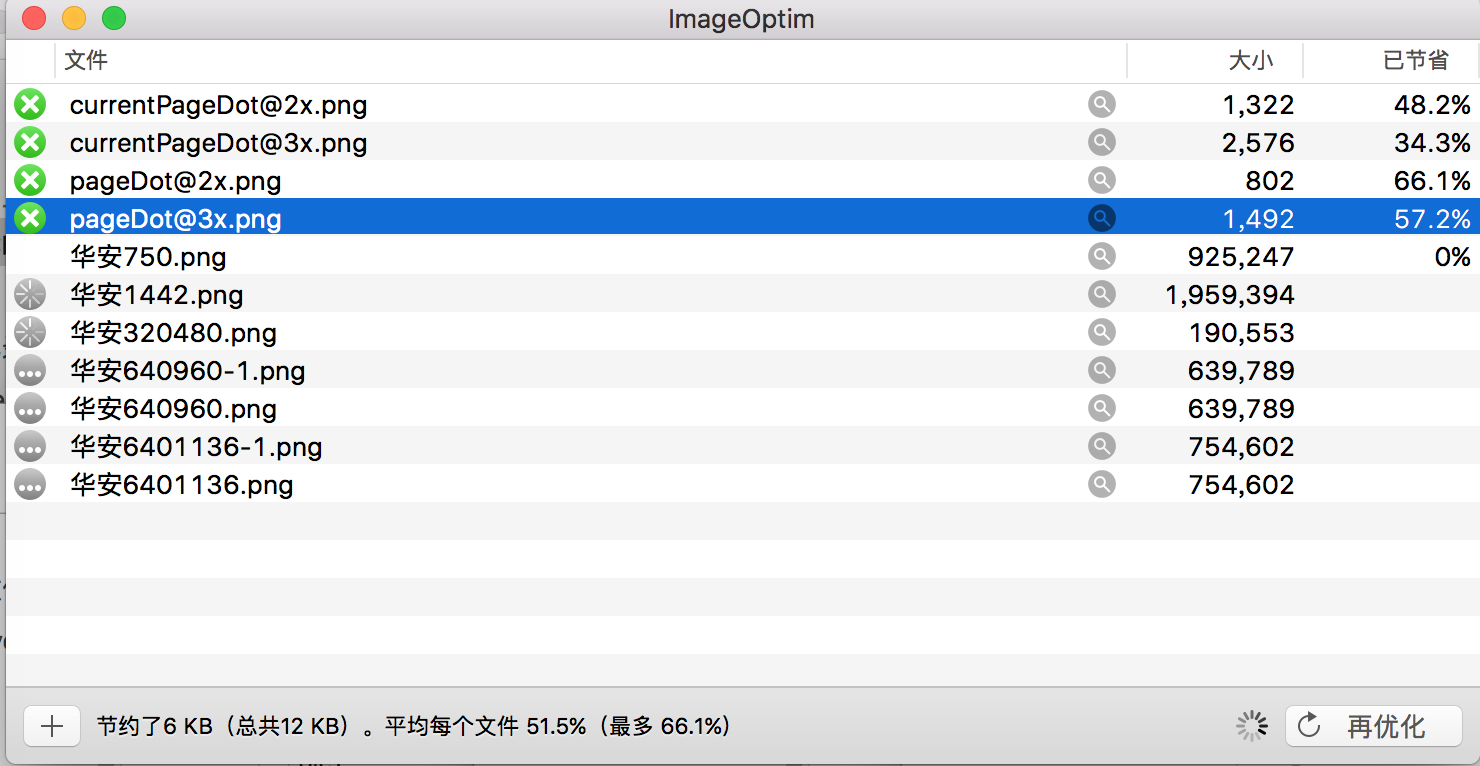
对拖进去先后坐下对比,图片确实变小了: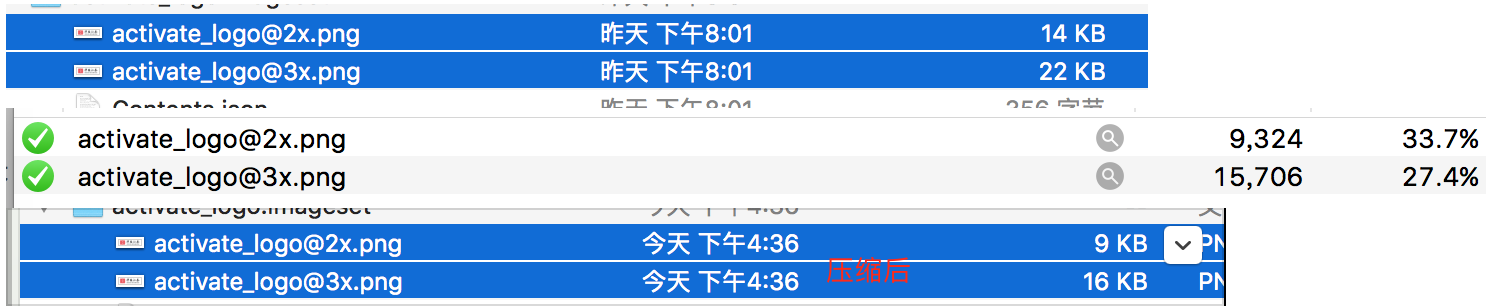
3.2、使用【tinyPNG】网站在线无损压缩(或者使用tinyPNG的开元软件【TinyPNG4Mac】进行无损压缩)
【tinyPNG】网站的地址为(传送门)
【TinyPNG4Mac】的下载地址在:传送门。这个
鉴于【LaunchImage】的图片用【ImageOptim】无损压缩不理想,于是把这组图片都拖到【TinyPNG】网址去压缩,压缩效果如下: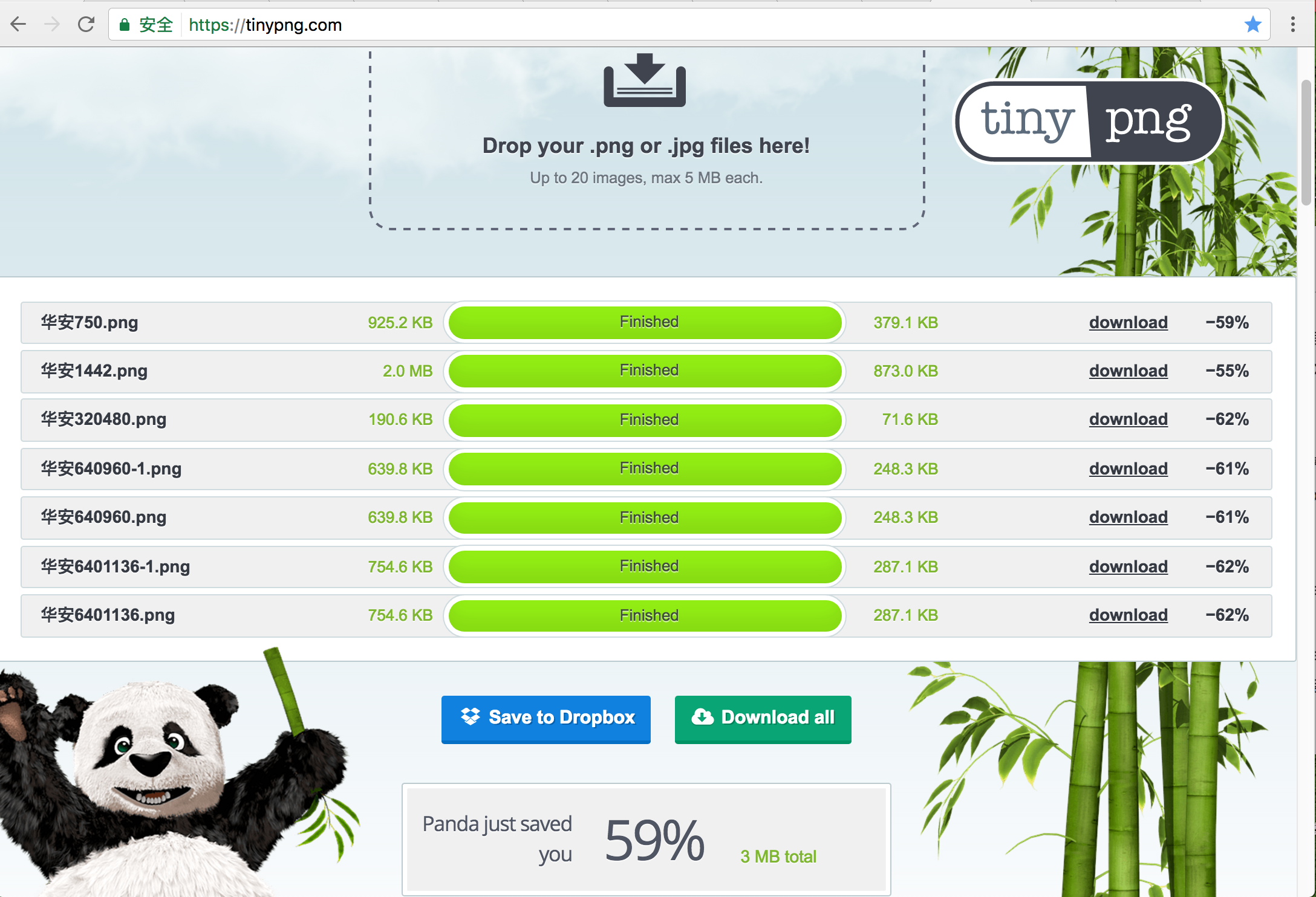
打包后的前后对比如下: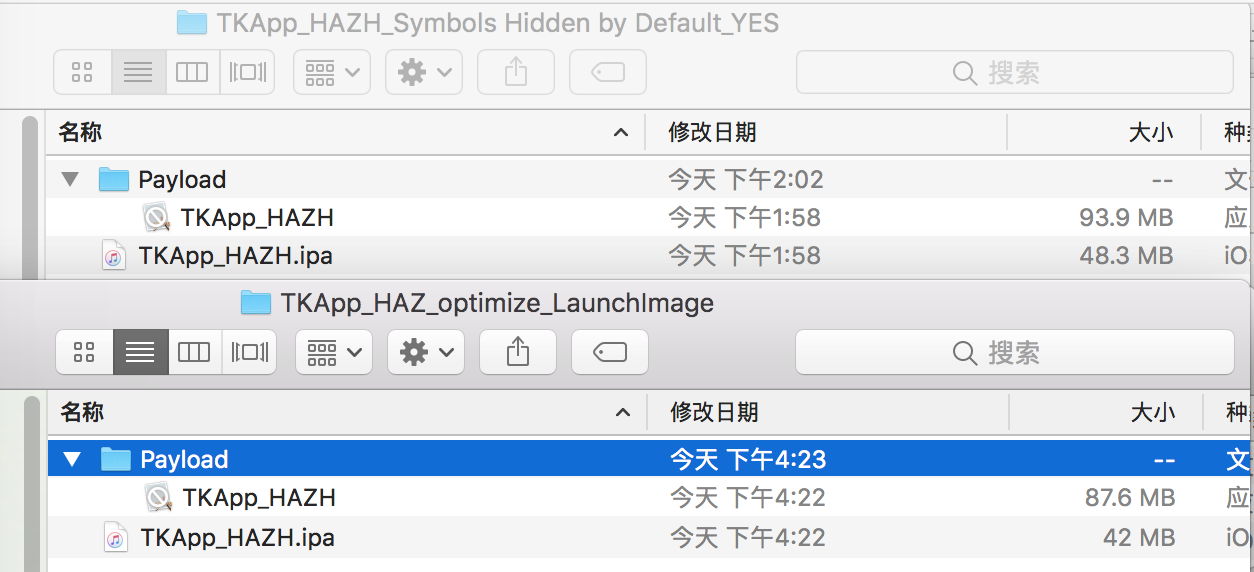
####4、使用.xcassets来管理图片以减小安装包大小
为了说明使用.xcassets来管理可以有效减小安装包大小,我备份了一份【华安徽赢】的工程,主工程保持不变,备份工程把所有的.png图片都放在Images.xcassets下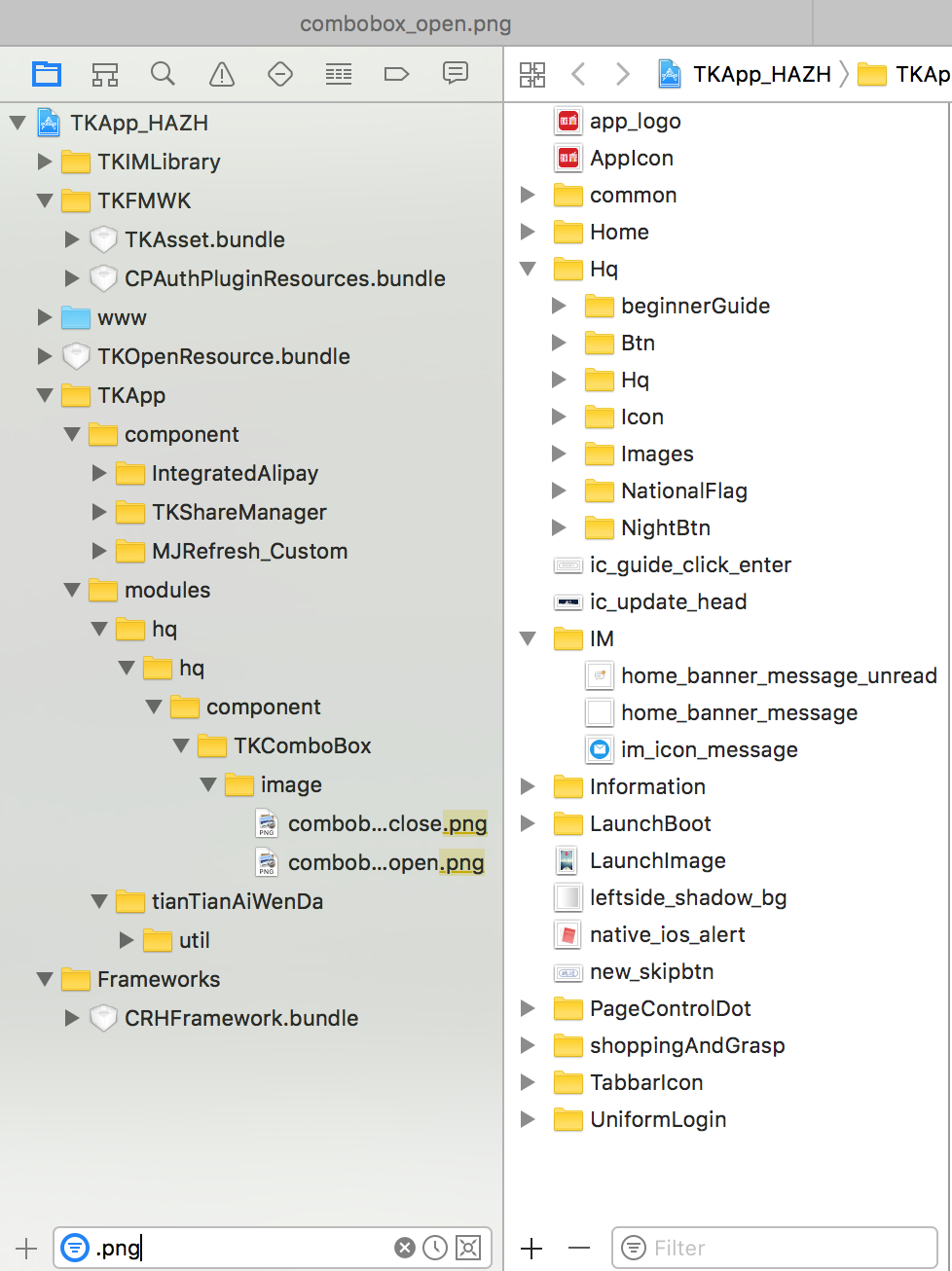
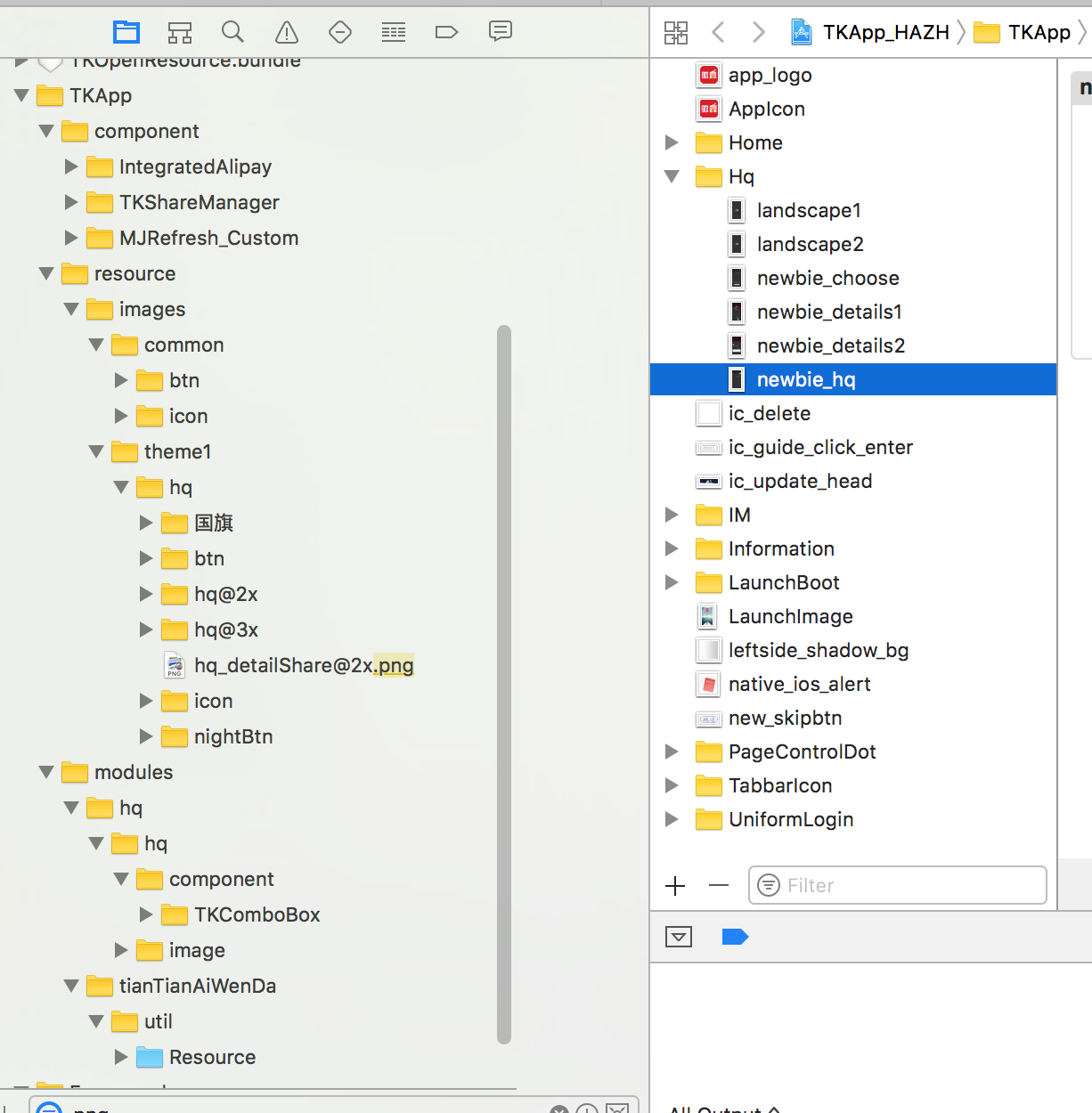
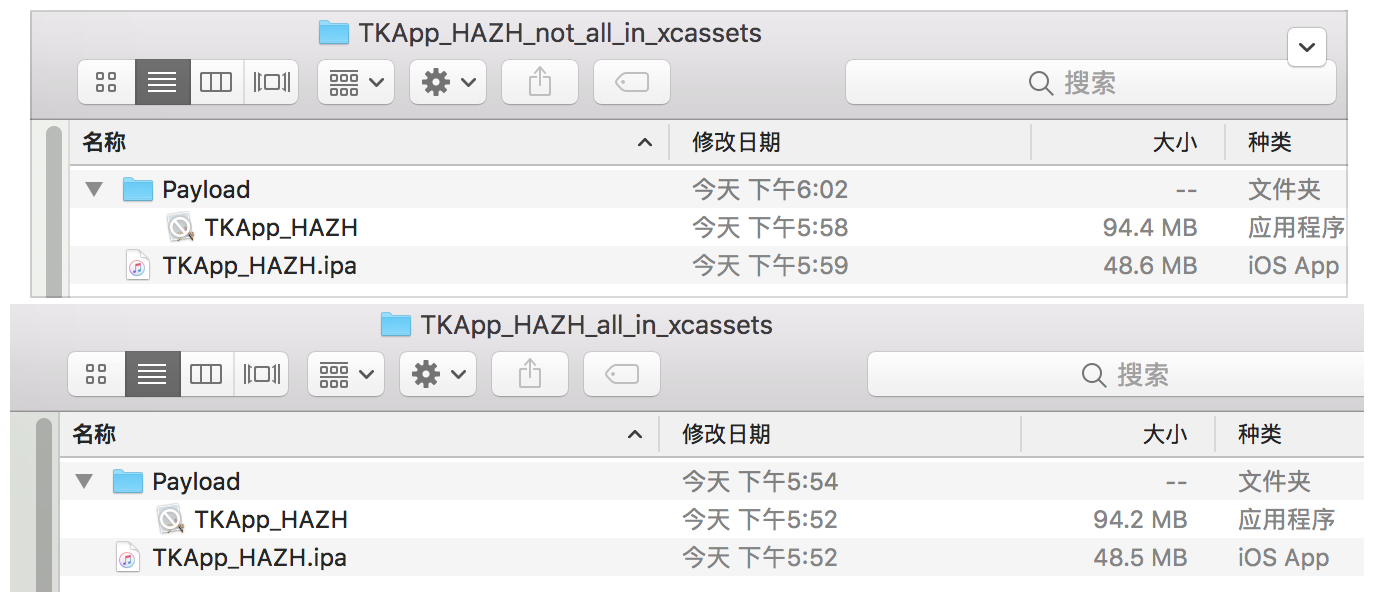
从上一张图可以看出,苹果确实会为放在.xcassets里面的图片进行压缩,安装包减小了0.2MB。
####5、编译器的优化
1、Build Settngs中的配置项
Build Settings->Optimization Level有几个编译优化选项,release版应该选择Fastest, Smalllest,这个选项会开启那些不增加代码大小的全部优化,并让可执行文件尽可能小。
项目已经设置了这个选项。
2、去除符号信息
Build Settings中的Strip Linked Product、Strip Debug Symbols During Copy 和 Symbols Hidden by Default在release版本应该设为YES,可以去除不必要的调试符号。Symbols Hidden by Default会把所有符号都定义成”private extern”。这些选项目前都是XCode里release的默认选项,但旧版XCode生成的项目可能不是,可以检查一下。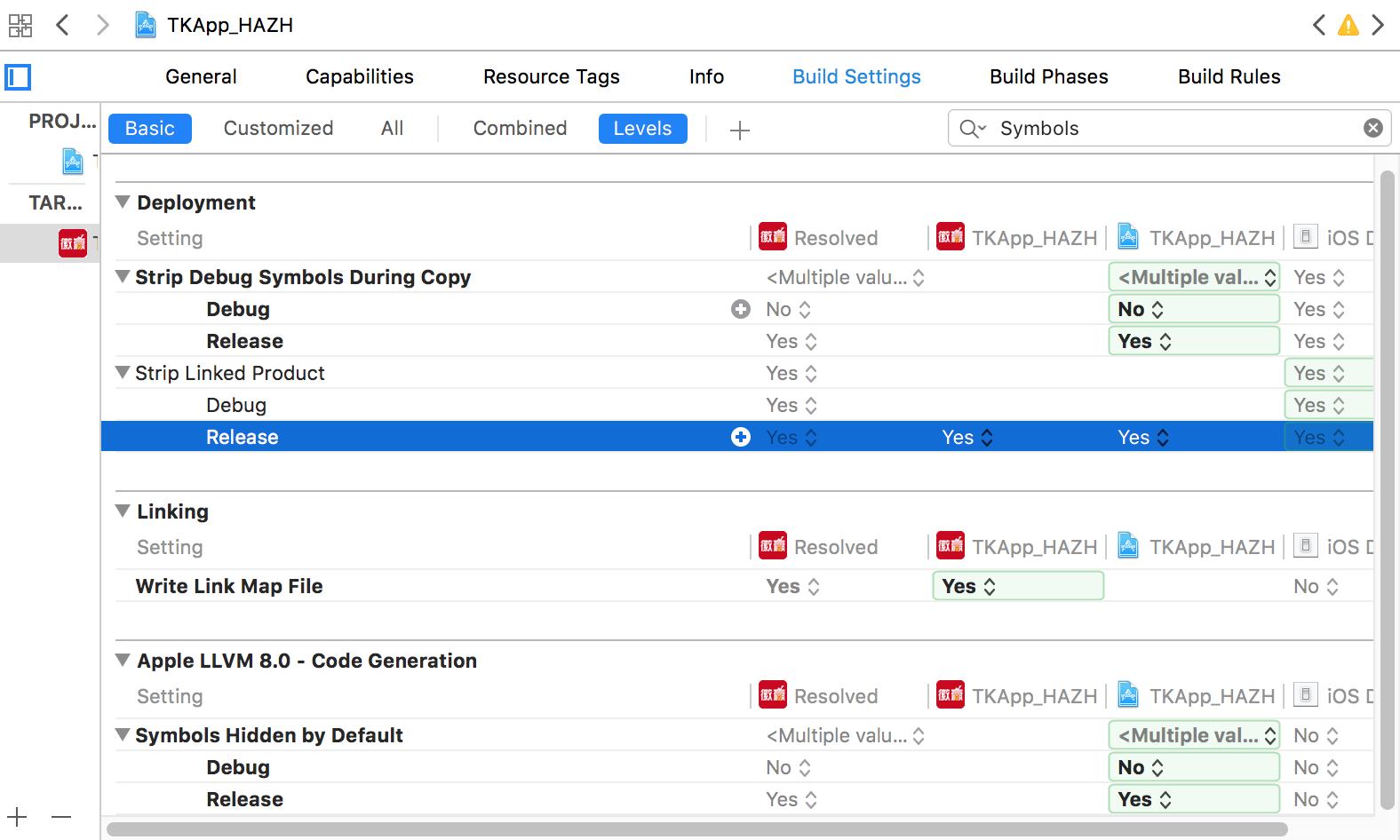
项目之前已经设置Strip Linked Product、Strip Debug Symbols During Copy为Yes了。设置Symbols Hidden by Default为Yes解压ipa包后可以减小0.1MB:
3、配置App Thinning为包瘦身
App Thinning是伴随iOS9一起出现的,因此该功能也仅对iOS9以上设备生效。App Thinning主要包含以下3个方面:App Slicing(应用程序的划分)、On Demand Resources(按需加载资源) 和 Bitcode。
3.1、App Slicing
根据苹果官方文献的描述「Slicing 是为应用捆绑包创建、分发不同变体以适应不同目标设备的过程。一个变体只包含针对某个目标设备的可执行架构与资源。」 换句话说,App Slicing仅向设备传送与之相关的资源(取决于屏幕分辨率,架构等等)。事实上,App Slicing 负责处理 App Thinning 的主要流程。
当你准备好提交 app 时,通常会(但必须使用 Xcode7,因为它包含支持 App Thinning 的 iOS9 SDK)向 iTtunes Connect 上传 .IPA 或 .App 文件。然后,应用商店分割该应用,创建特定的变体以适应性能不同设备。
3.2、On Demand Resources
按需加载资源是在 app 第一次安装后可下载的文件。举例说明,当玩家解锁游戏的特定关卡后可以下载新关卡(和这个关卡相关的特定内容)。此外,玩家已经通过的关卡可以被移除以便节约设备上的存储空间。
开启按需加载资源功能涉及改变 Xcode 中的设置:在Build Settings下,将Enable On Demand Resources设置为Yes。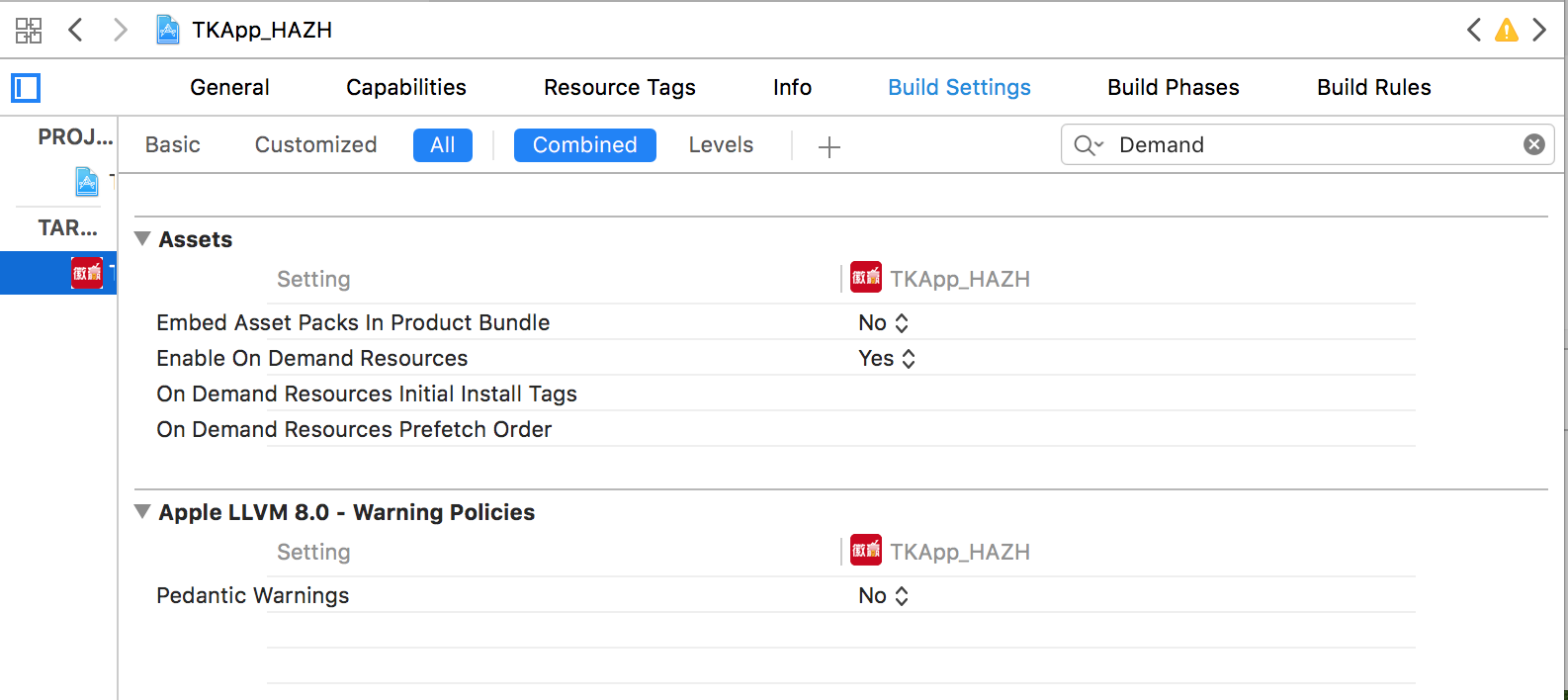
3.3、Bitcode
本质上Bitcode也是苹果在用户下载前优化app的新方式。Bitcode 使得 app 无论在何设备上都能快速高效地运行。Bitcode 使用最新的编译器自动编译app并且针对特定架构进行优化。(例如,针对 iPhone 6s和 iPad Air 2等 64 位处理器的 arm64)
Bitcode 不会下载应用针对不同架构的优化,而仅下载与特定设备相关的优化,使得下载量更小,同时与前文所述的 App Thinning 技术紧密合作。
Bitcode 是 iOS 上较新的功能,对于新的项目需要手动开启。在Build Settings下,将Enable Bitcode设置为Yes来完成。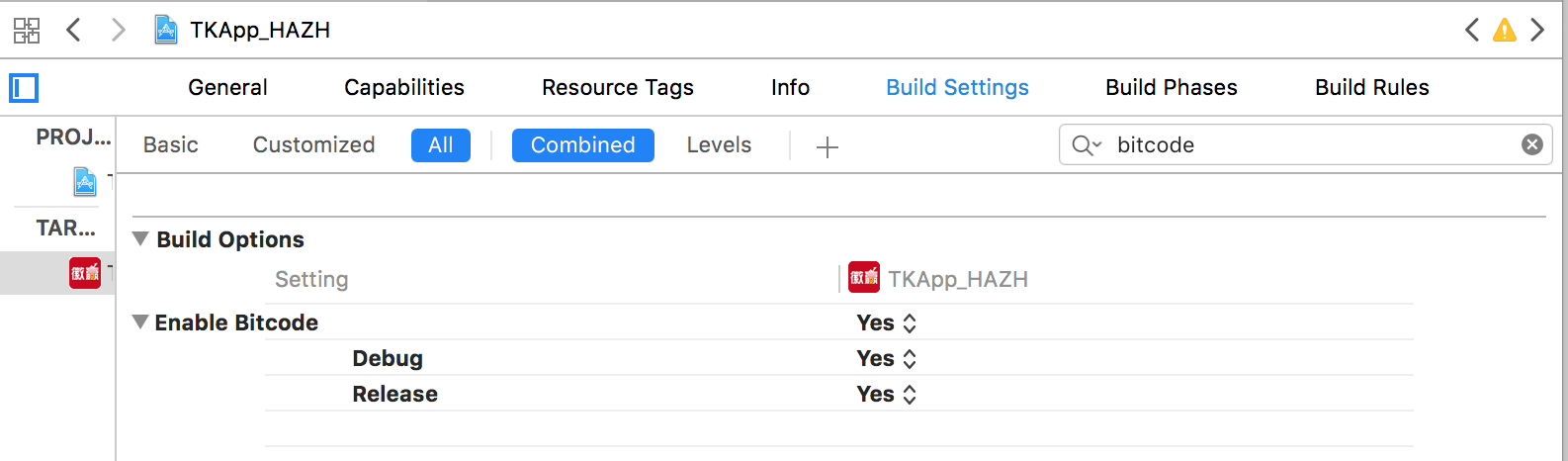
设置后打包,报错,提示IM的XMPPRoomHybridStorage类还支持bitcode:
4、设置Make Strings Read-Only为Yes
工程已设置。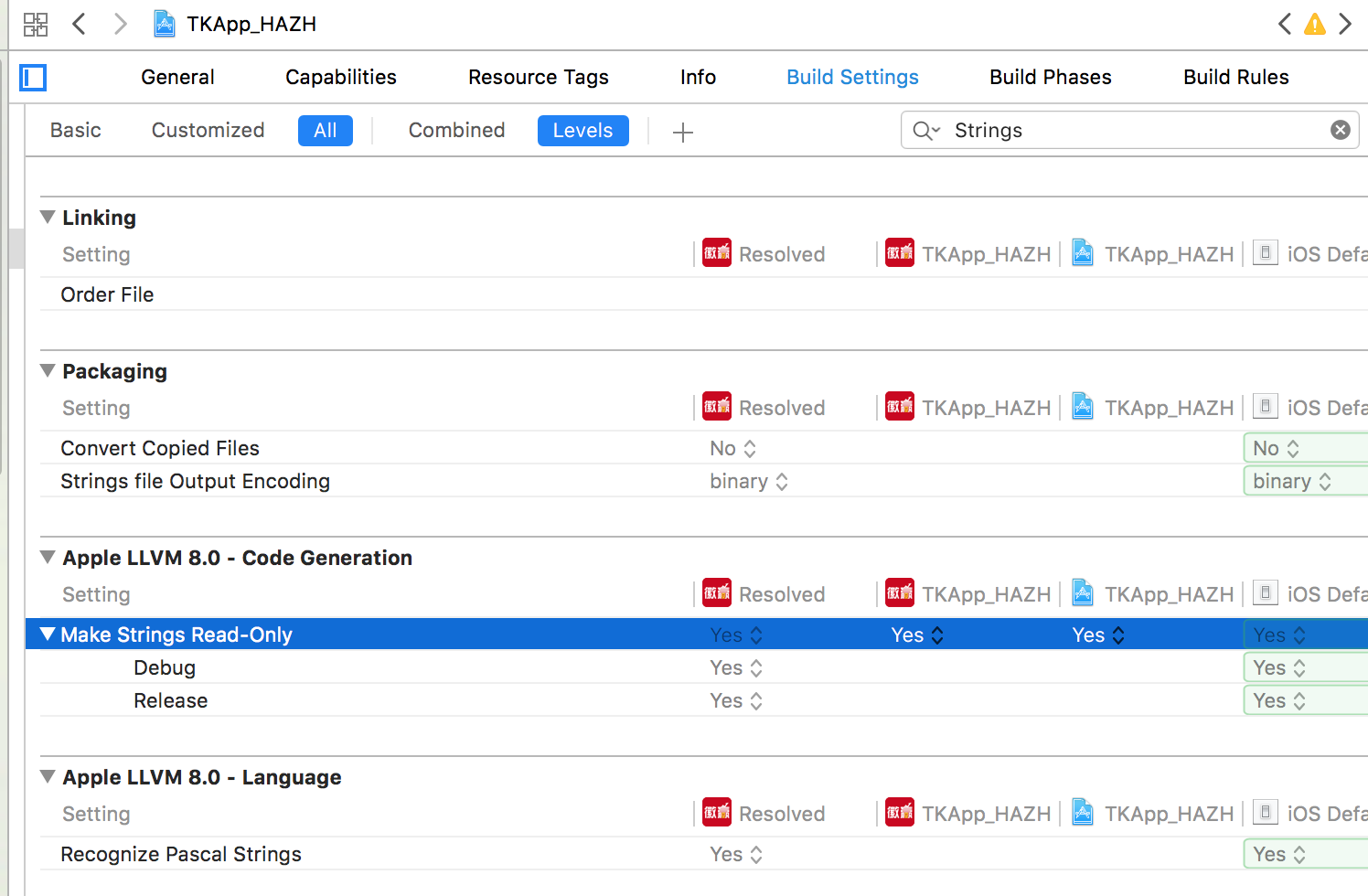
5、去掉异常支持,Enable C++ Exceptions 和 Enable Objective-C Exceptions设为NO,并且Other C Flags添加-fno-exceptions。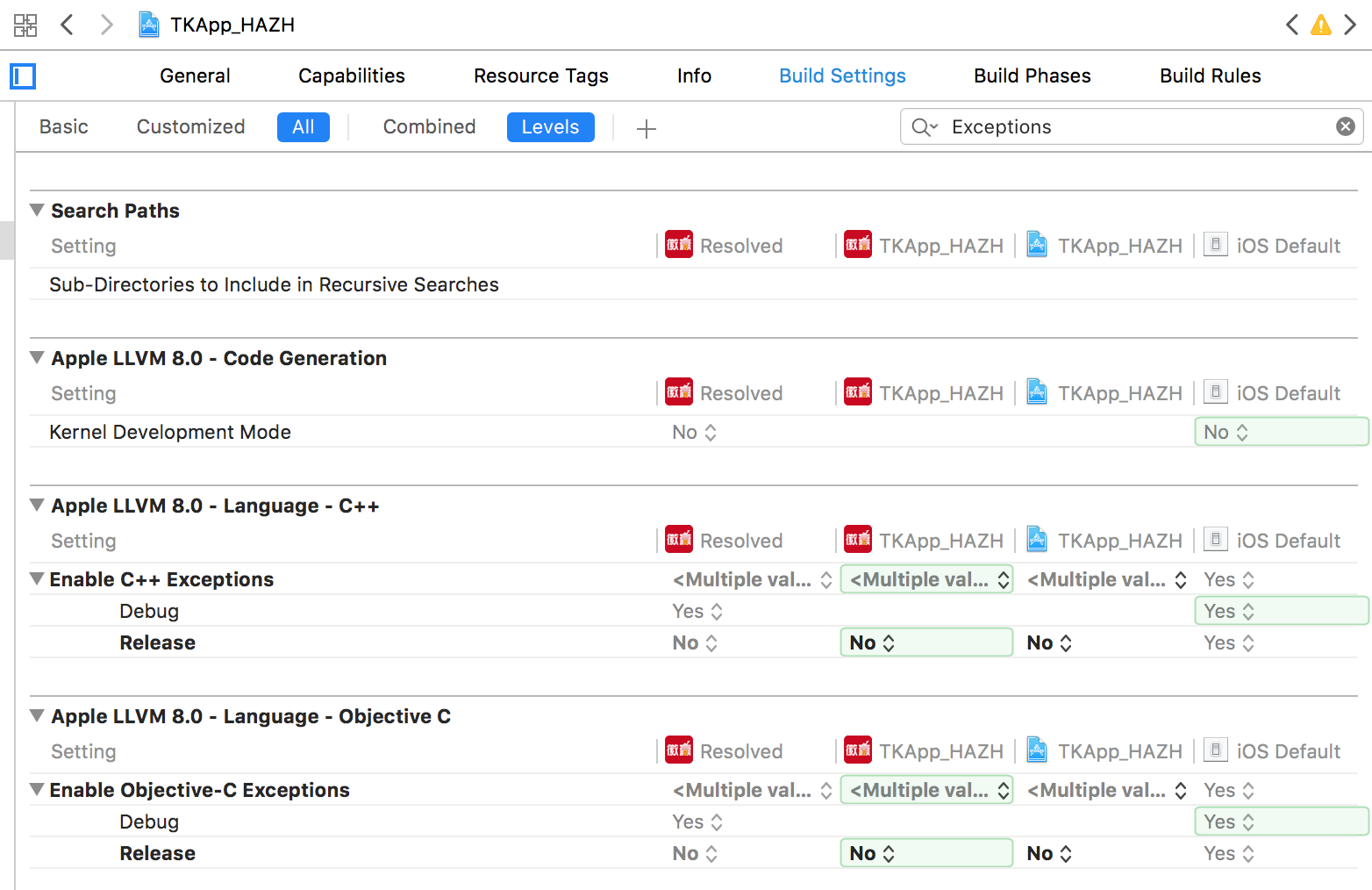

Archive后报错,原因是关闭Enable Objective-C Exceptions后@try{//...} @catch() {//...}不能使用了。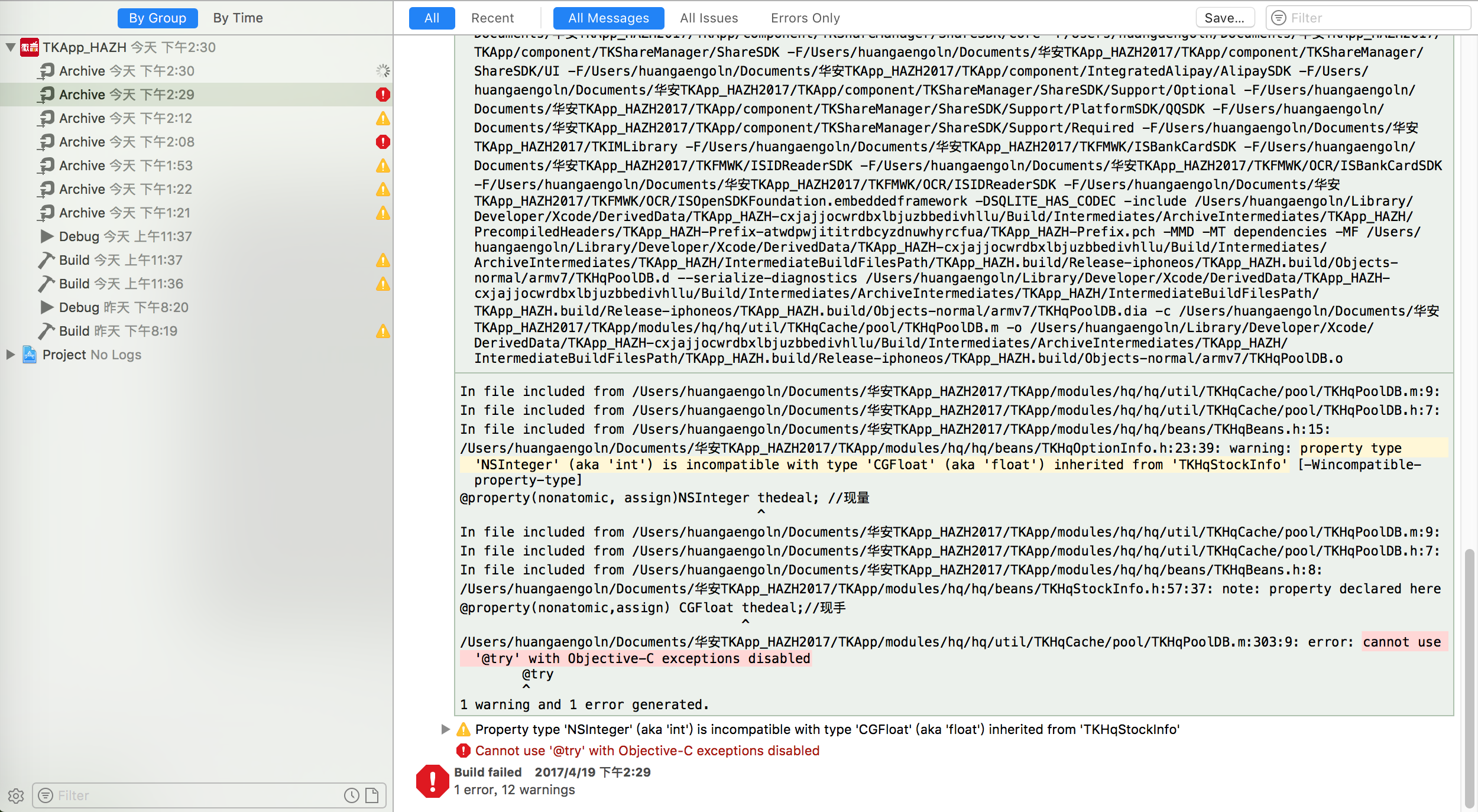
Enable Objective-C Exceptions设置回去后,打包,发现包大小没有变化: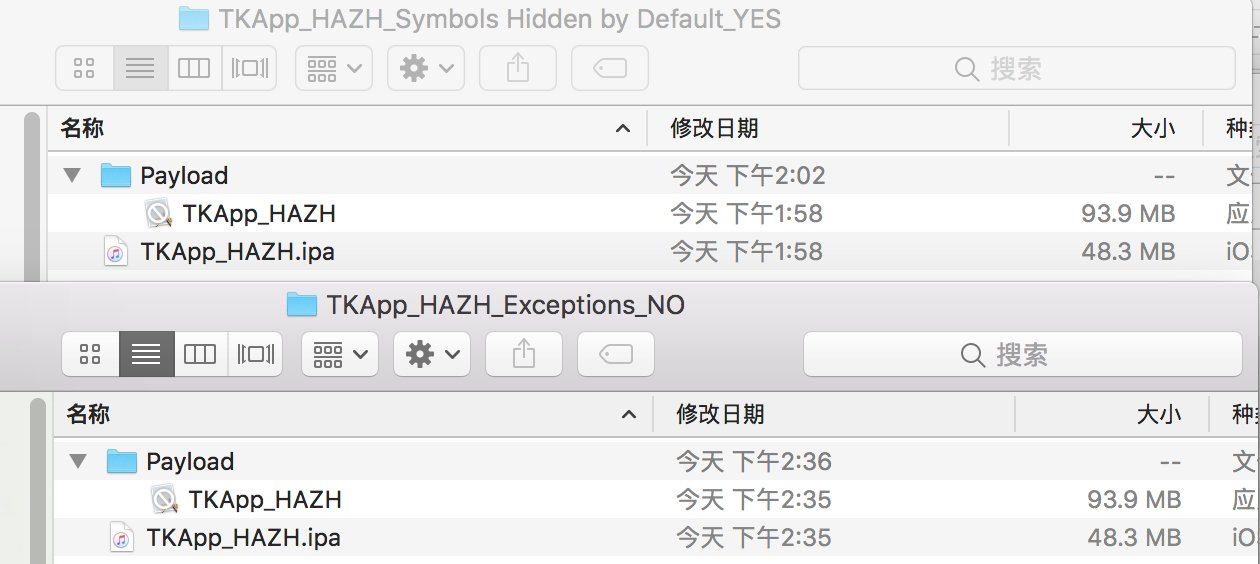
####6、代码优化

